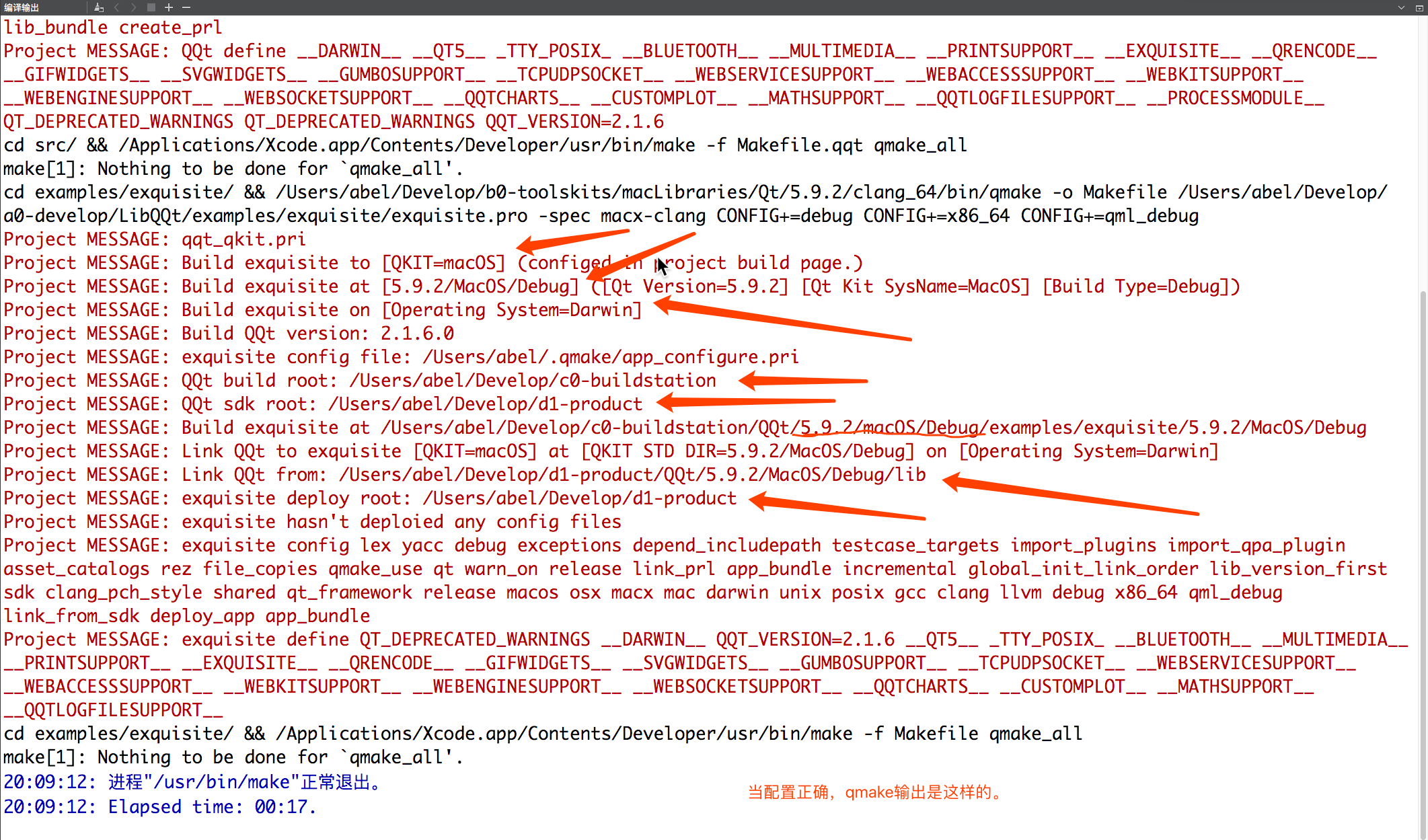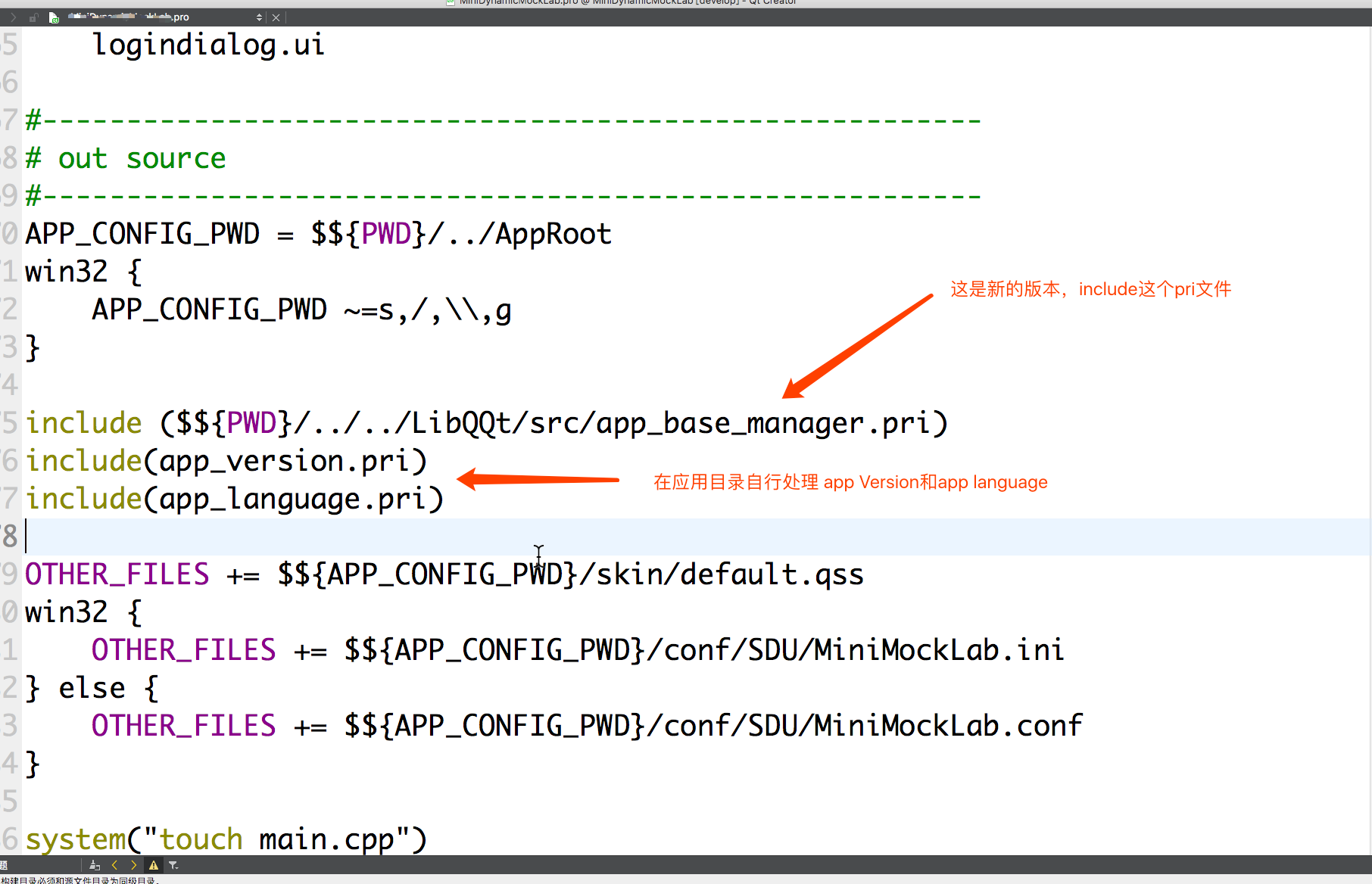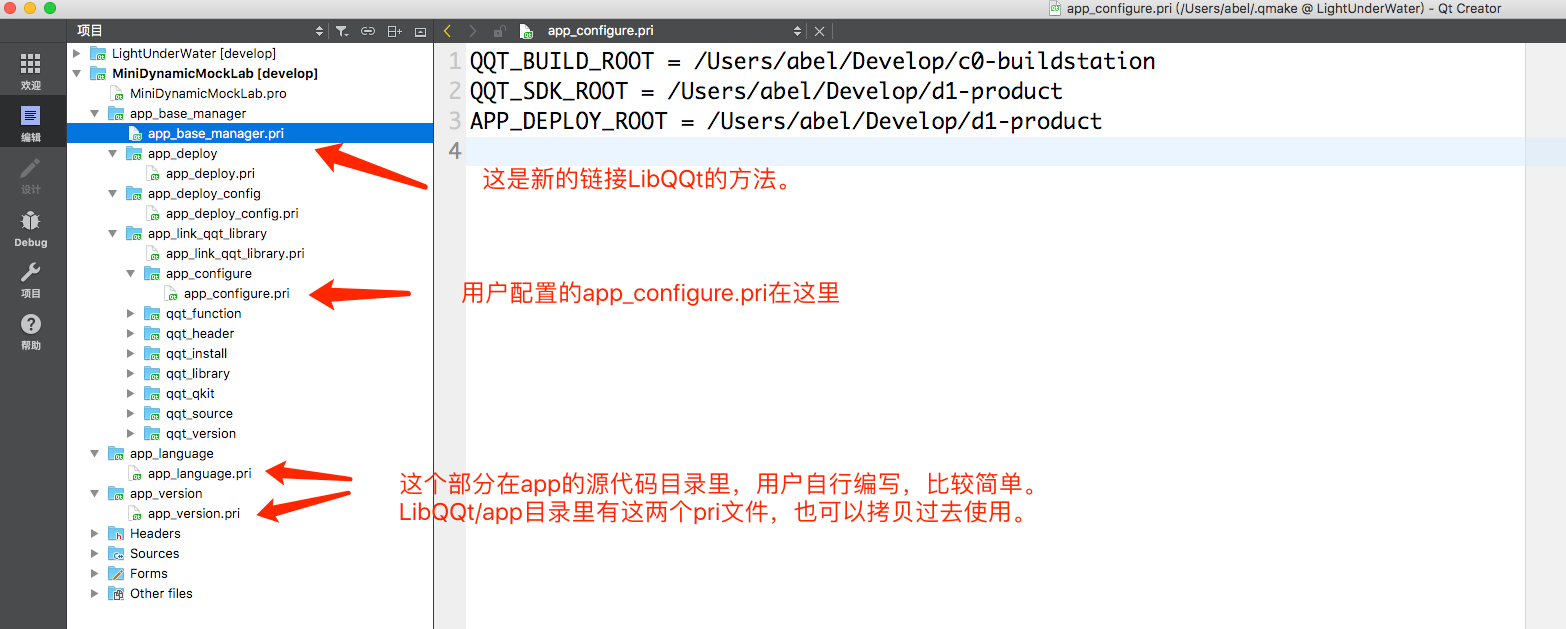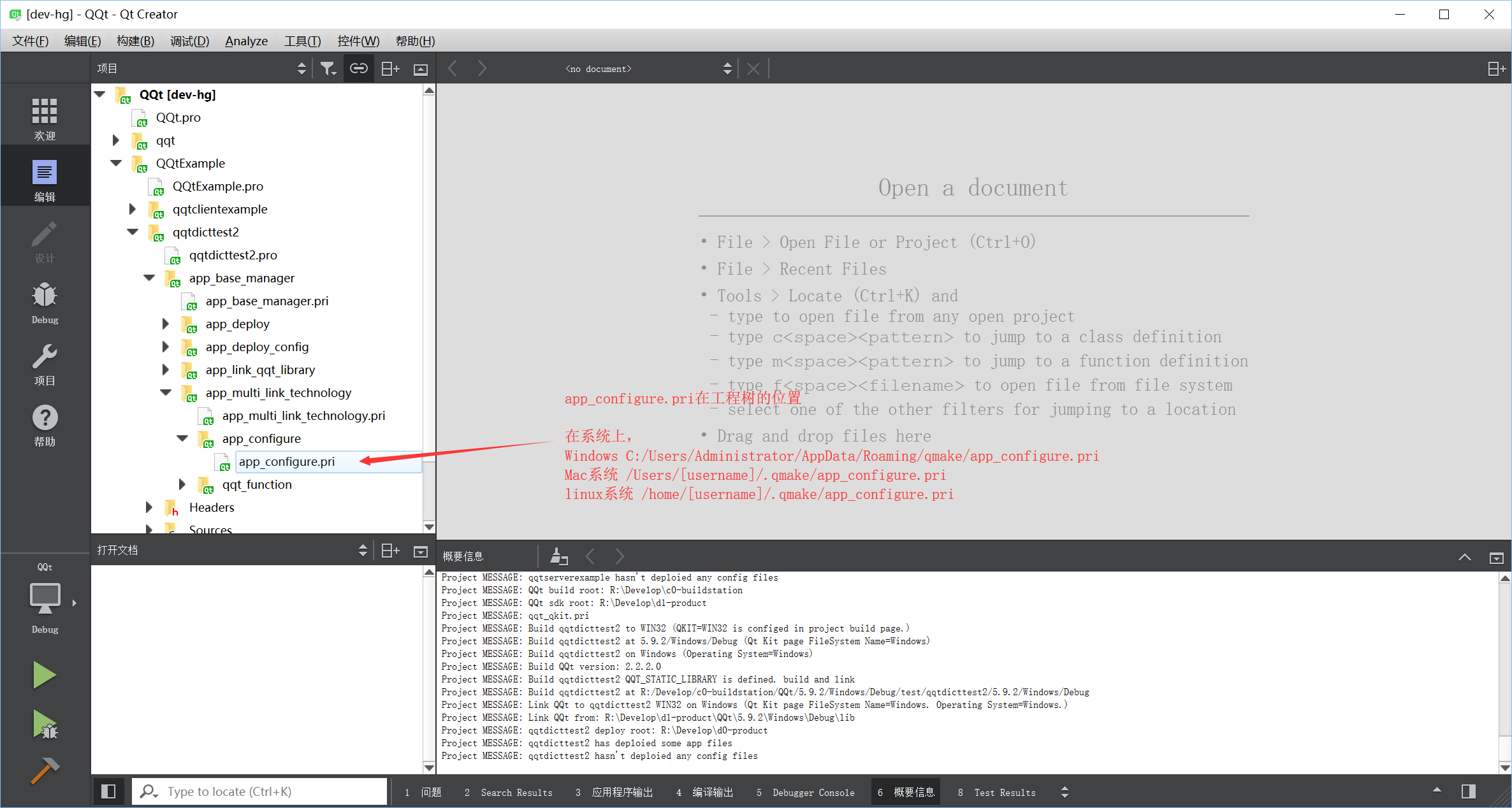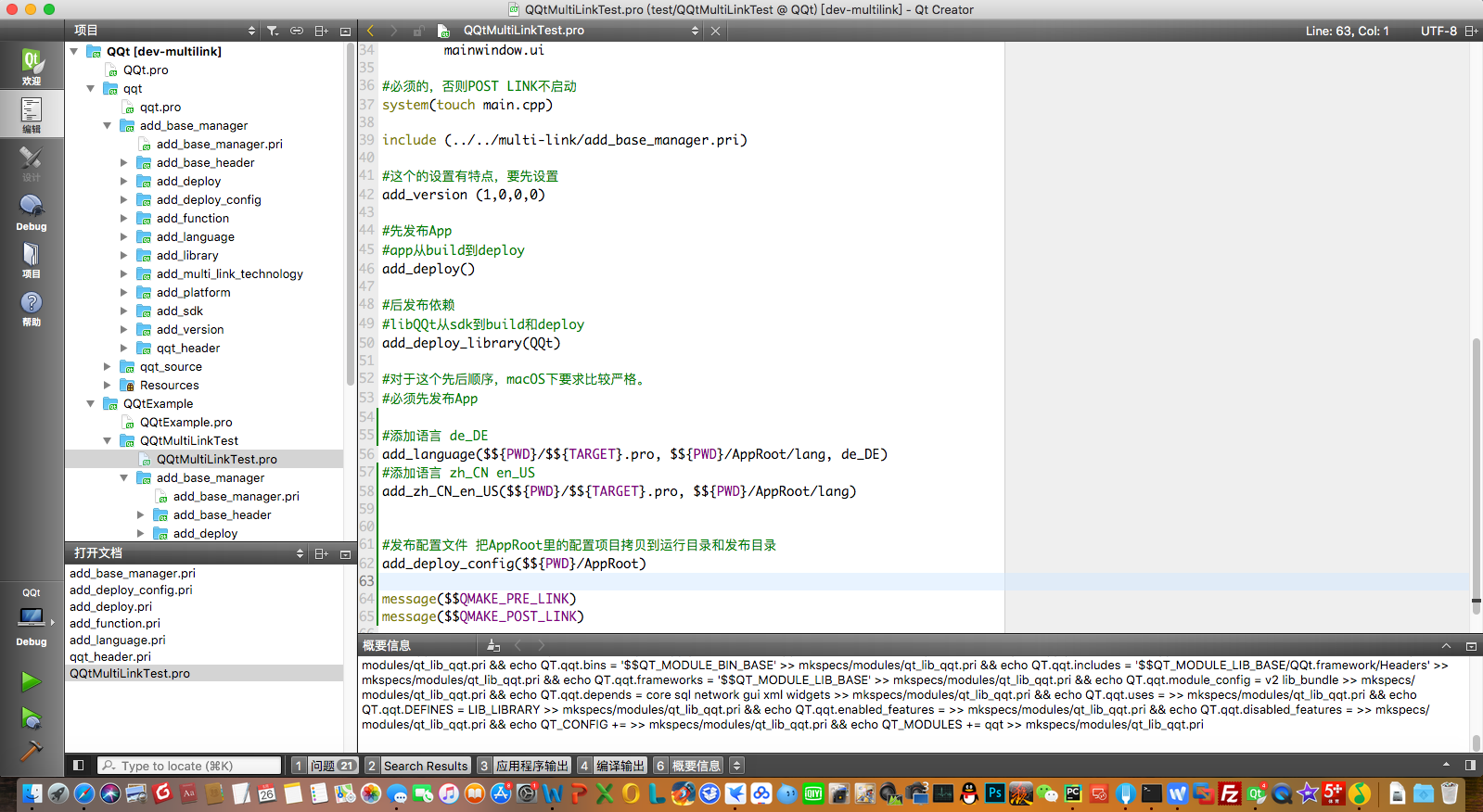11 KiB
入门用法
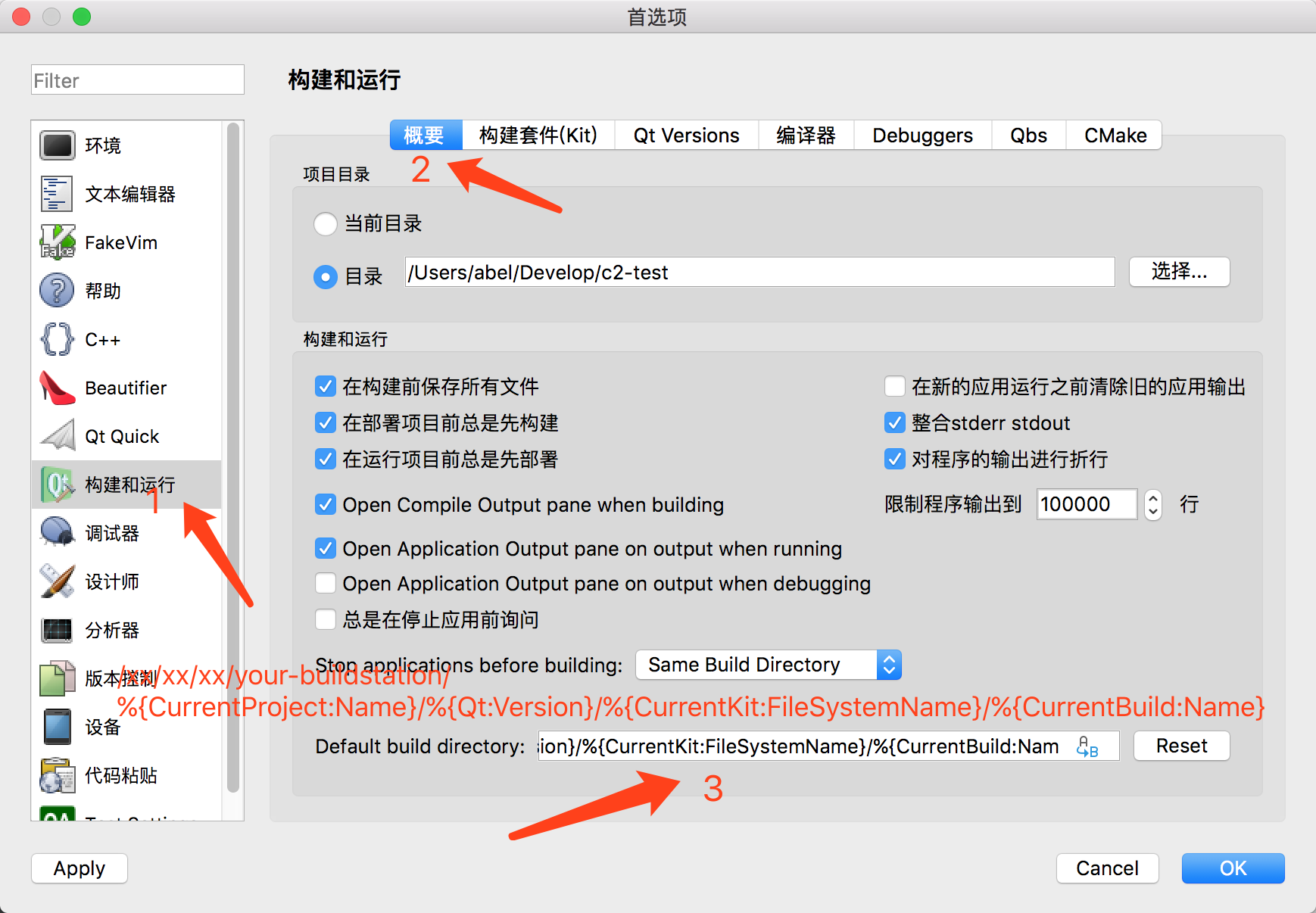
Qt Creator
Default build directory:
/xxx/xxx/xxx/xxx/c0-buildstation 这是个你电脑上的绝对路径,根据自己把编译根放在哪里设置
/%{CurrentProject:Name}/%{CurrentKit:FileSystemName}/%{Qt:Version}/%{CurrentBuild:Name} 这里是个通配,直接拷贝上去
这是建议值,在Multi-link2.1里面,这个值不再强制。
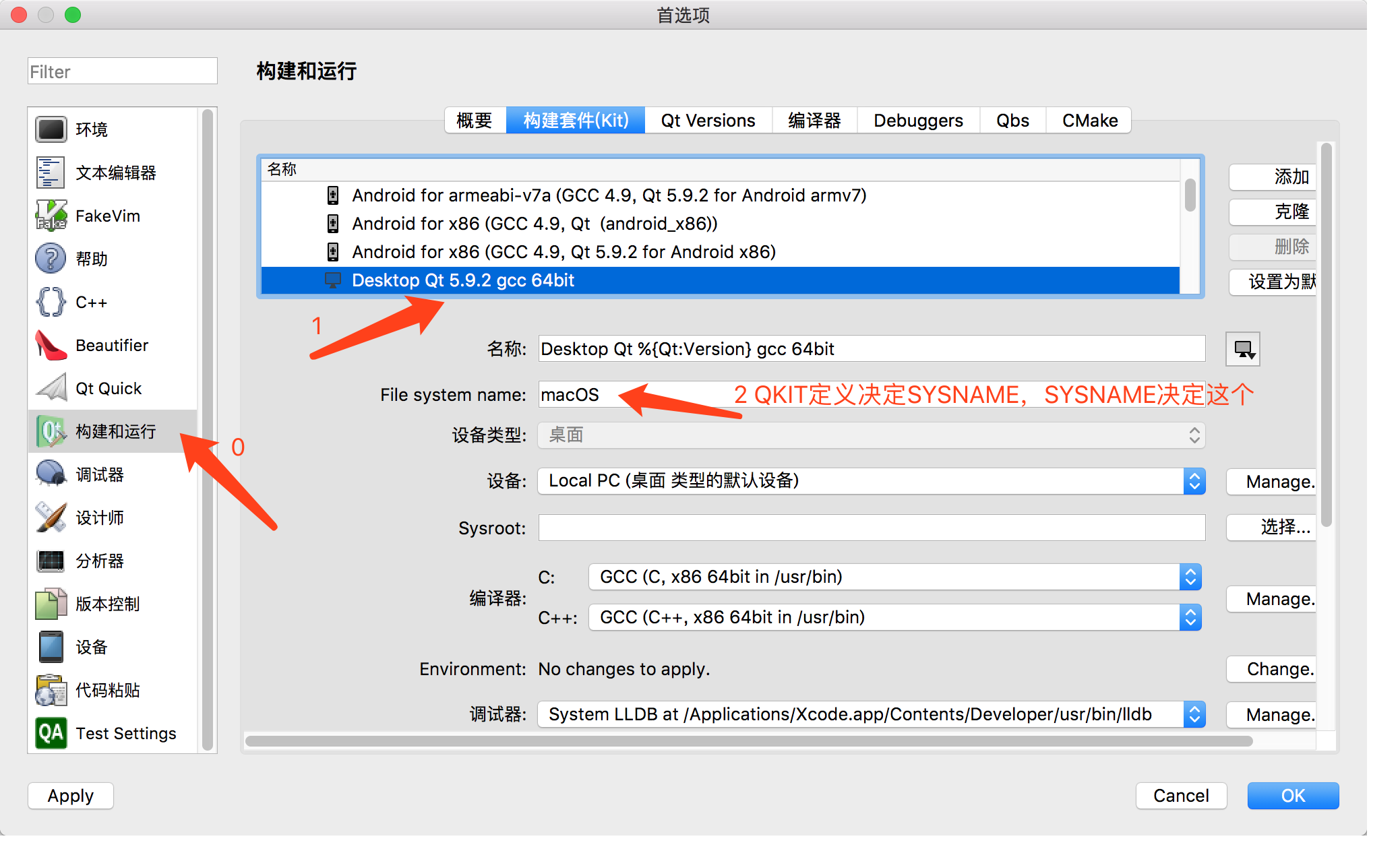
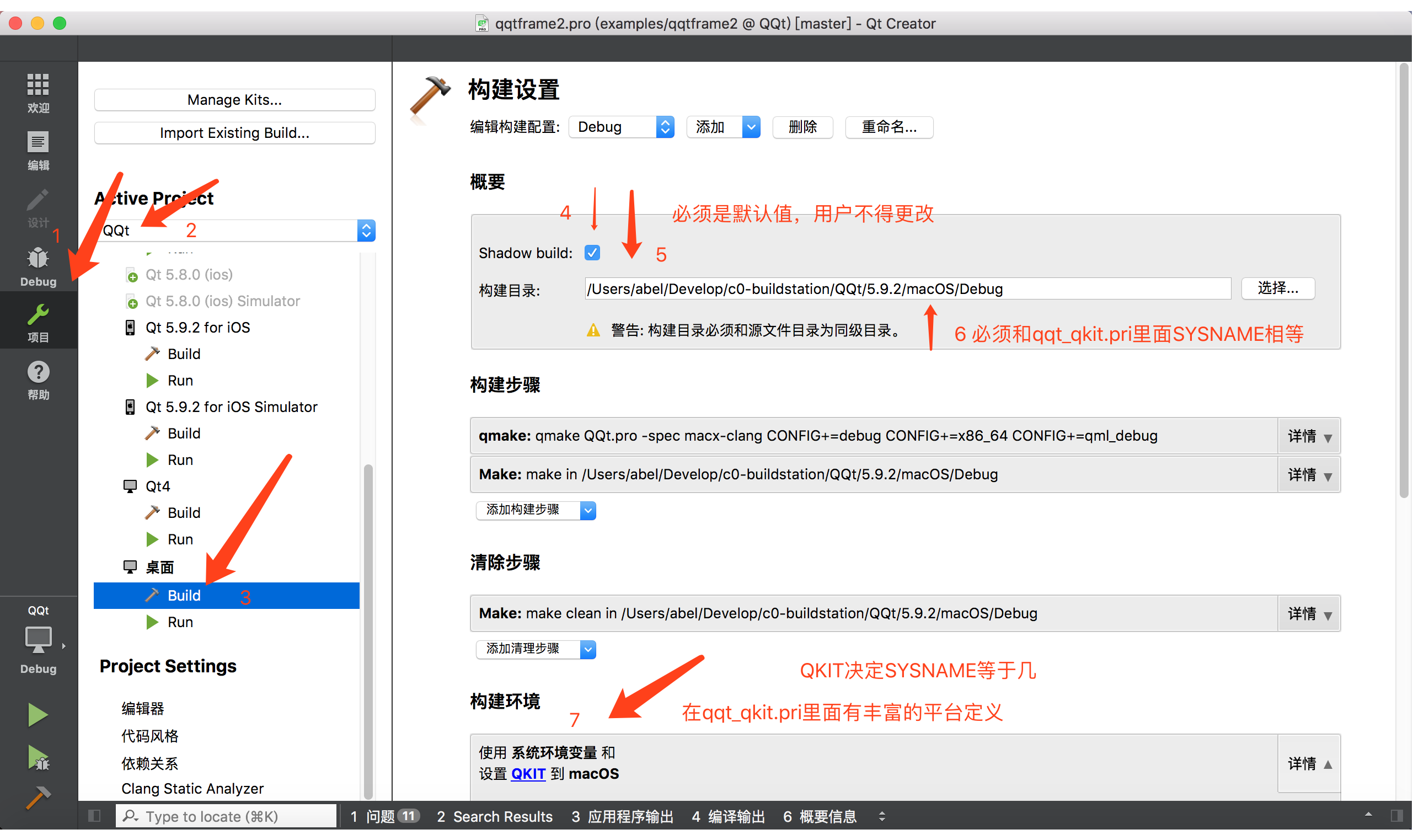
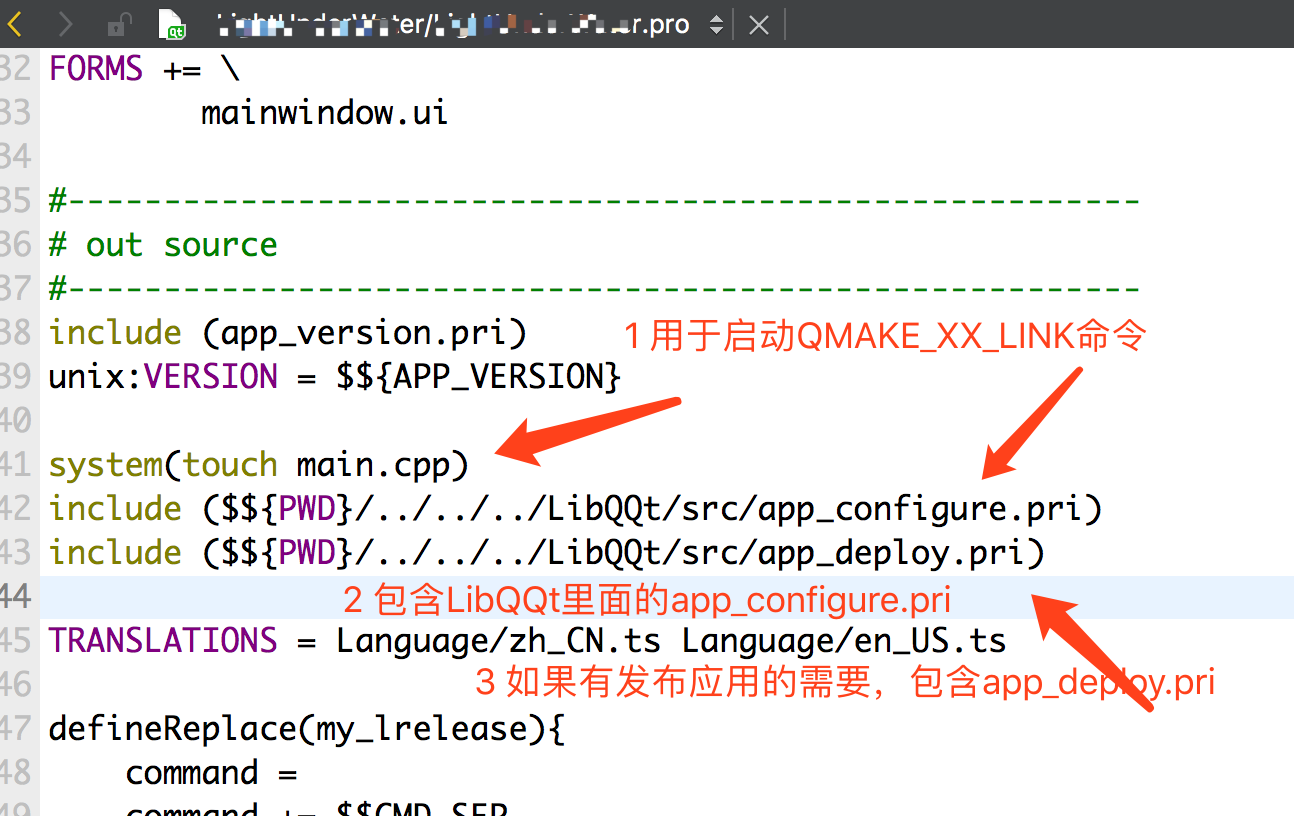
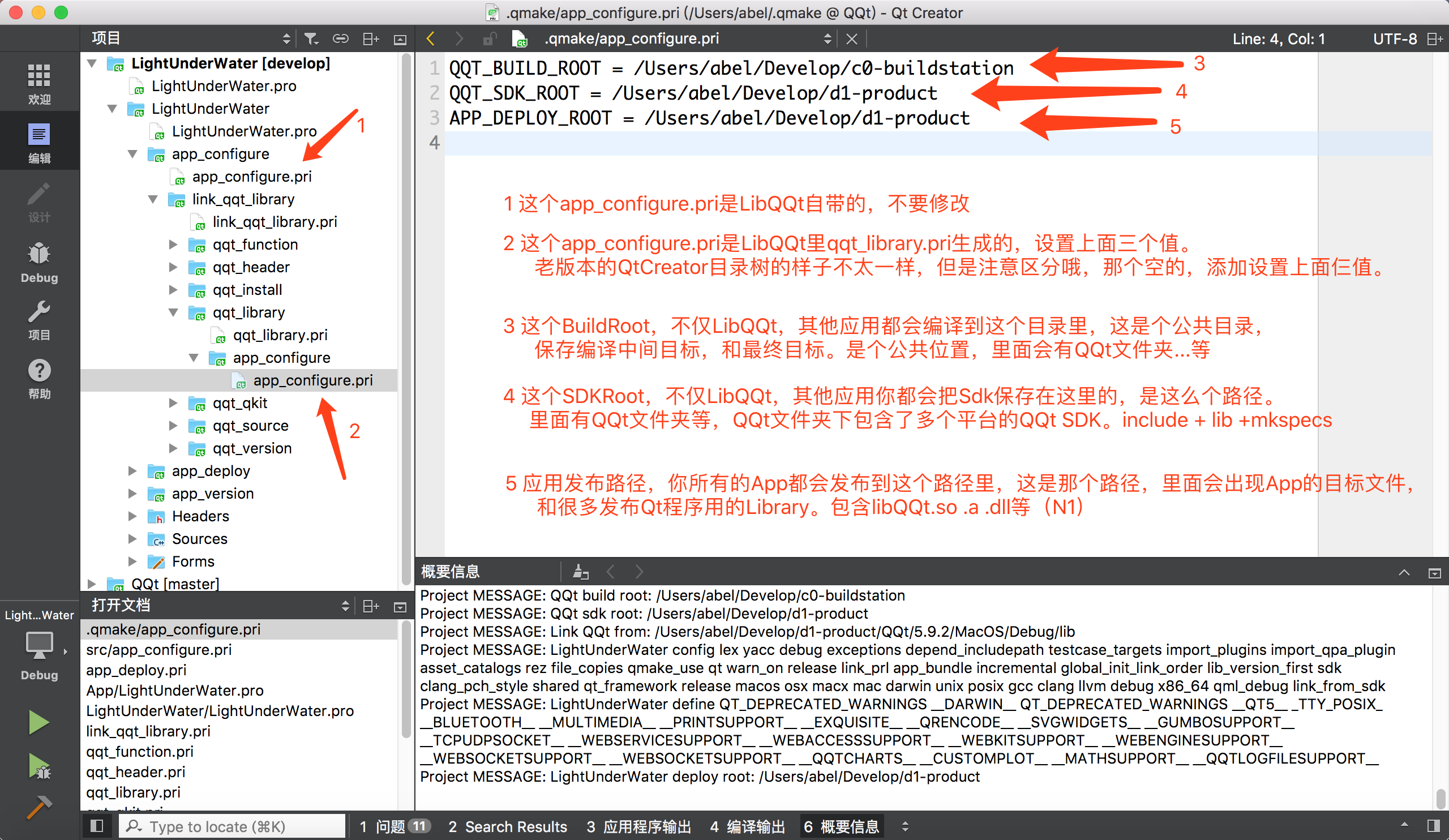
QQT_BUILD_ROOT = /Users/abel/Develop/c0-buildstation
QQT_SDK_ROOT = /Users/abel/Develop/d1-product
APP_DEPLOY_ROOT = /Users/abel/Develop/d1-product
v2.1.6更新链接QQt的方法
主要使用思路
- 按照文章所说,更改Qt Creator的默认编译路径。只有这样,才能实现多平台目标、中间目标不冲突。
- 参照LibQQt/src/qqt_qkit.pri里的SYSNAME变量,在Qt Creator首选项-设置构建和运行-构建套件Kit页面的每个kit的File System Name。(请使用Qt Creator 3.5以上版本,其被佩戴于Qt5.2.)
- 打开LibQQt工程,根据qmake输出,在用户配置目录/[.]qmake/app_configure.pri里面设置QQT_BUILD_ROOT QQT_SDK_ROOT APP_DEPLOY_ROOT三个路径变量
- 仿照LibQQt的例程,在用户工程.pro里include(.../LibQQt/multi-link/multi-link/add_base_manager.pri)
- 如果需要跟随发布配置文件,按照图里的设置APP_CONFIG_PWD
- 在Qt Creator项目-kit-构建设置页面,配置QKIT环境变量(LibQQt也需要,用户App需要),可以build了。
在LibQQt/app/xxx.pri,用户可以选用,拷贝到自己工程目录。
在这个过程里面,只有QKIT环境变量跟随工程build配置,其他的仅仅初始配置一次。
Qt Kit、Kit File System Name和QKIT、SYSNAME的关系
LibQQt有复杂的环境设置,那么这些设置之间的关系是什么样子的呢?
先说说,每个value在Qt Creator中的位置
- 首选项-构建和运行-构建套件(Kit)-Every kit (初始化)
- File system name
- 项目-Every kit-构建设置-构建环境 (跟随build目标)
- QKIT
- LibQQt/src/qqt_qkit.pri(定义之处)
- QKIT、SYSNAME的定义。
- 用户配置目录/[.]qmake/app_configure.pri(初始化)
- QQT_SDK_ROOT 所有SDK的发布根位置
- QQT_BUILD_ROOT 所有LibQQt应用的编译根位置
- APP_DEPLOY_ROOT 所有LibQQt应用的发布根目录
再说说,他们之间的对应关系
| Qt Kit | Kit File System Name | QKIT | SYSNAME |
|---|---|---|---|
| Windows 32bit | Windows | WIN32 | Windows |
| Windows 64bit | Win64 | WIN64 | Win64 |
| Linux 32bit | Linux | LINUX | Linux |
| Linux 64bit | Linux64 | LINUX64 | Linux64 |
| macOS clang 64bit | MacOS | macOS | MacOS |
| Arm 32bit | Arm32 | ARM32 | Arm32 |
| Mips 32bit | Mips32 | MIPS32 | Mips32 |
| Embedded 32bit | Embedded | EMBEDDED | Embedded |
| iOS clang | iOS | iOS | iOS |
| iOS Simulator | iOS-simulator | iOSSimulator | iOS-simulator |
| Android armeabi | Android | ANDROID | Android |
| Android x86 | Android_x86 | ANDROIDX86 | Android_x86 |
最后说说,他们的决定关系和由来
QKIT决定SYSNAME,SYSNAME等于Kit File System Name.
Qt Kit的名字,第一列,就是Qt Creator的构建套件。
它每一个包含一个不同的系统名叫做File System Name,它还包括不同的编译器、调试器等。
有没有感觉他们的关系很逗?明明相同的东西,写了这么多遍。
原因是这样的,
源代码-经过qmake变成-MakeFile-经过make变成-目标。
Qt Creator自己配置了Kit的很多变量,可是!没有全部传给qmake!
qmake拿不到完整的目标信息,只好自己定义一套,就是QKIT和SYSNAME,
而Qt Creator这时就必须配合qmake完成配置。
Qt Creator里的两处配置都是为了配合qmake进行配置的,
无奈之举。
等Qt Creator更新到把目标信息全部传给qmake以后,就可以删除QKIT和SYSNAME这样的设置了。
用户设置的那几个路径属于Multi-link技术,每更换一台电脑才会更换。
目的在于确认用户的开发、工具、编译、产品目录的设置,用于辅助qmake执行多link。
欢迎建筑工程师、机械工程师、电子工程师、软件工程师、美术工程师等技术人员,学习使用。
v2.2.1更新链接LibQQt的方法
磁盘上的和先前的没有变化,只不过用户在工程树里看到的app_configure.pri从app_link_qqt_library.pri里移动到了app_multi_link_config.pri里。
并且Multi-link技术主动依赖qqt_function.pri里的qmake用户自定义函数集。
图上写的比较简单,Windows下在,用户主目录\AppData\Roaming\qmake里。
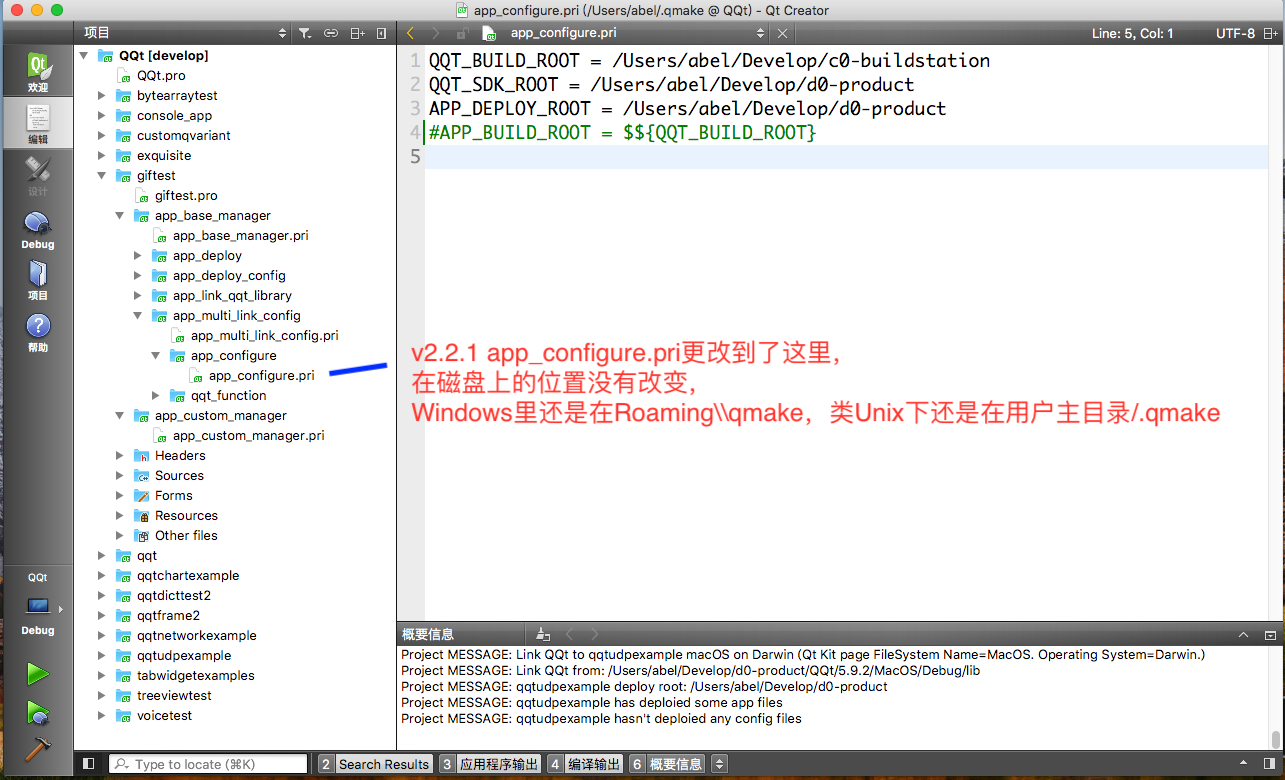
v2.2.2 更新LibQQt Multi-link技术
Windows平台app_configure.pri的位置 C:\Users\Administrator\AppData\qmake,
在Windows下,Qt Creator还是不会在qmake error函数以后依然加载app_configure.pri,
还是需要用户手动去打开这个文件进行编辑。
无奈之举。
v2.4支持MSVC2015的一些注意事项
用Qt VS Addin或者Qt VS Tools开发即可。
有一些约束:
- 源代码必须使用uft-8+bom的格式保存,否则Visual Studio对文本识别会出现混乱。
- 注意包含一下qqtcore.h,里边有一个针对msvc编译器选项,使exe里文本按照utf-8编码。
- 终端输出的时候,要用utf-8的代码页。
Visual Studio使用设置:
- 设置环境变量
- 我使用Multi-environ Manager工具进行设置,语法不一样,但是思路一样。
- QTVERSION : 5.8.0
- QTDIR : ${qt5.8.msvc}
- BUILDTYPE : Debug
- QKIT : WIN64
- QSYS : Win64
- QQT_STD_PWD : ${QTVERSION}/${QSYS}/${BUILDTYPE}
- QQT_BUILD_ROOT : C:\Users\Administrator\Develop\c0-buildstation
- QQT_SDK_ROOT : C:\Users\Administrator\Develop\d1-product
- 路径
- ${qt5.8.msvc.bin}
- ${QQT_SDK_ROOT}/QQt/${QQT_STD_PWD}/lib 可选
- 启动Visual Studio 2015
- cd /d "${msvc2015}""
- start devenv.exe
- 注意:Visual Studio 2015的启动环境为上述环境之中。
- Visual Studio 2015设置
- 打开QQt.pro之后,sln工程自动生成
- 设置调试-QQt属性-配置属性-常规 输出目录由bin\改为${QQT_BUILD_ROOT}$(QQT_STD_PWD)\bin\
- 启动生成,即可,QQt Lib和例程都可以正常生成。这个时候可以去产品输出目录点击运行。如果缺少部分QtLib,手动解决下。
- App执行调试缺少QQt.dll,
- 设置调试-App属性-配置属性-调试 环境 Path添加${QQT_SDK_ROOT}/QQt/${QQT_STD_PWD}/lib
- 如果想影响全局App调试,上边那个可选的路径加进环境变量Path里。
- 这样调试App就可以开始了。
- 可以开始使用LibQQt编写自己的App了。
还修改了Windows下的app_configure.pri的磁盘保存位置,到用户主目录/.qmake/app_configure.pri,这块完全使用类Unix风格。
LibQQt v3.0
Multi-link技术完成。
在完成的Multi-link技术里,新的QSYS环境变量和Qt Kit的关系
QKIT不再使用,而仅仅使用QSYS。
| Qt Kit | Kit File System Name | QKIT | QSYS |
|---|---|---|---|
| Windows 32bit | Windows | - | Windows |
| Windows 32bit | Win32 | - | Win32 |
| Windows 64bit | Win64 | - | Win64 |
| Linux 32bit | Linux | - | Linux |
| Linux 64bit | Linux64 | - | Linux64 |
| macOS clang 64bit | macOS | - | macOS |
| Arm 32bit | Arm32 | - | Arm32 |
| Mips 32bit | Mips32 | - | Mips32 |
| Embedded 32bit | Embedded | - | Embedded |
| iOS clang | iOS | - | iOS |
| iOS Simulator | iOSSimulator | - | iOSSimulator |
| Android armeabi | Android | - | Android |
| Android x86 | AndroidX86 | - | AndroidX86 |
使用场景截图
Multi-link技术能够达到的管理能力
App和Lib的源代码,一直处于编写之中。
App和Lib的目标,一直从Build位置,持续发布到Deploy位置和SDK位置。
用户再也不必为了管理生成目标、发布目标和链接而劳费手劲。
在2008年的时候还没有这个技术,2018年,这个技术终于变成了现实。
现在,按照GPL发布,
基于qmake。
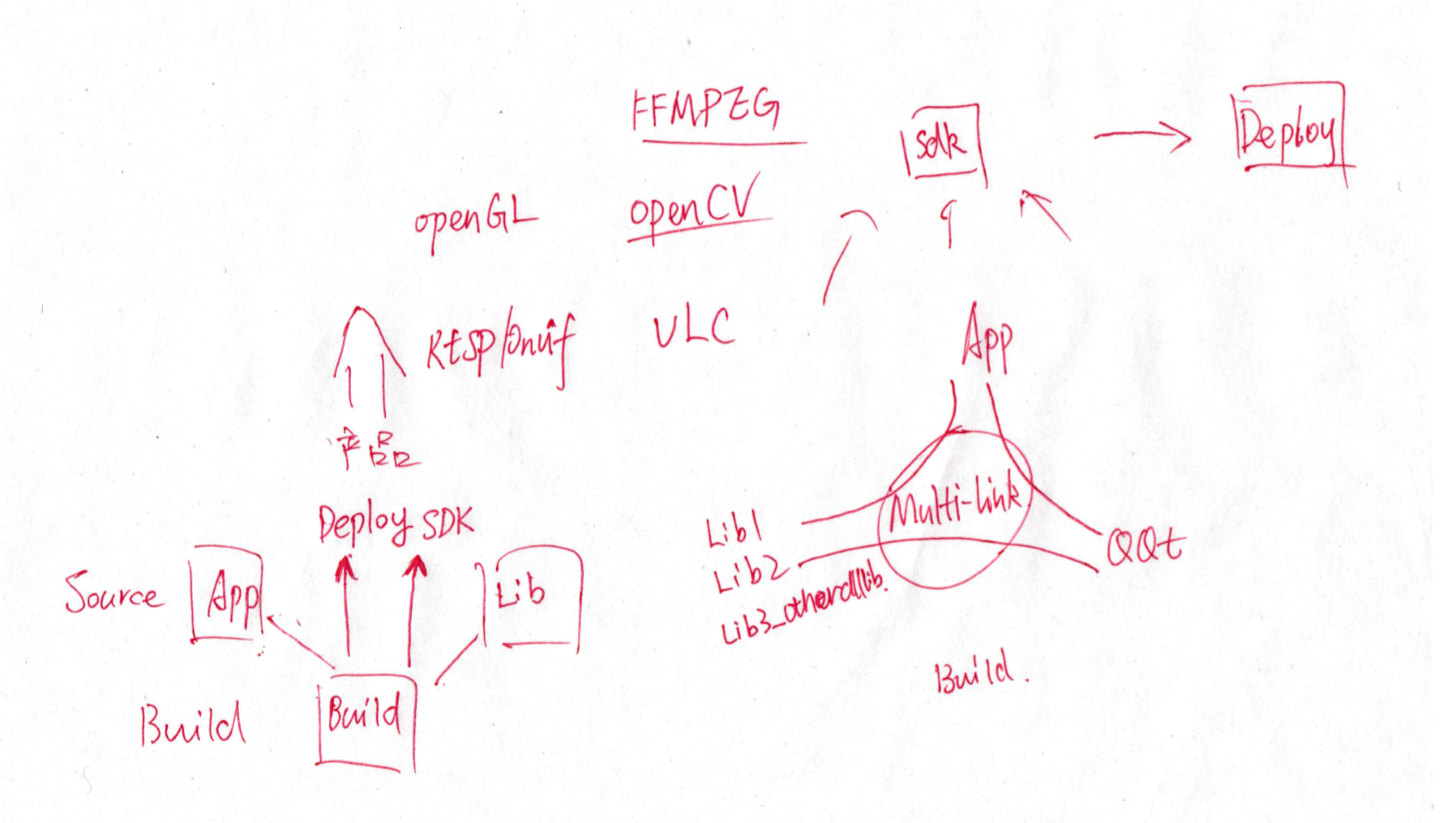
多链接技术创造的生产线
Multi-link会一直处于App/Lib生产线的控制器地位。
Multi-link允许用户自行添加任何依赖项,我把一些常用的依赖项添加用pri放在了app-lib里,
而这些依赖项的SDK我保存在了百度网盘,以方便用户取用,用户只需要下载下来解压到自己的LIB_SDK_ROOT里。
百度网盘地址链接:https://pan.baidu.com/s/1FPPkTUnk2XBL4rpnZsAGmw 密码:hotz
SDK难免有不全,难免不能满足任何用户的需求,请用户自行补齐。
利用Multi-link技术的添加Library模板很容易的。
我计划在LibQQt 3.0的时机将Multi-link合并到master分支进行正式发布。
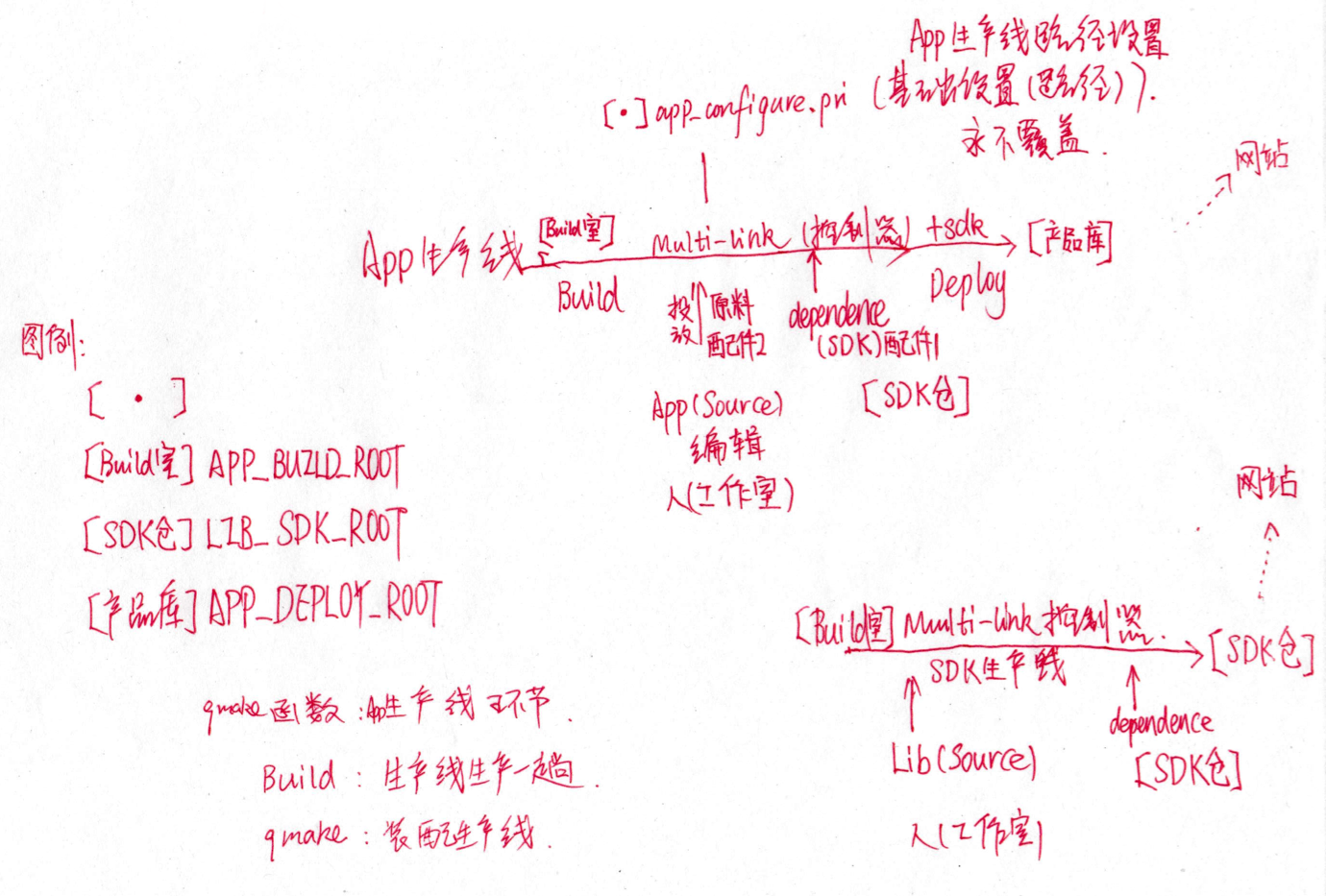
多链接技术的一点设置
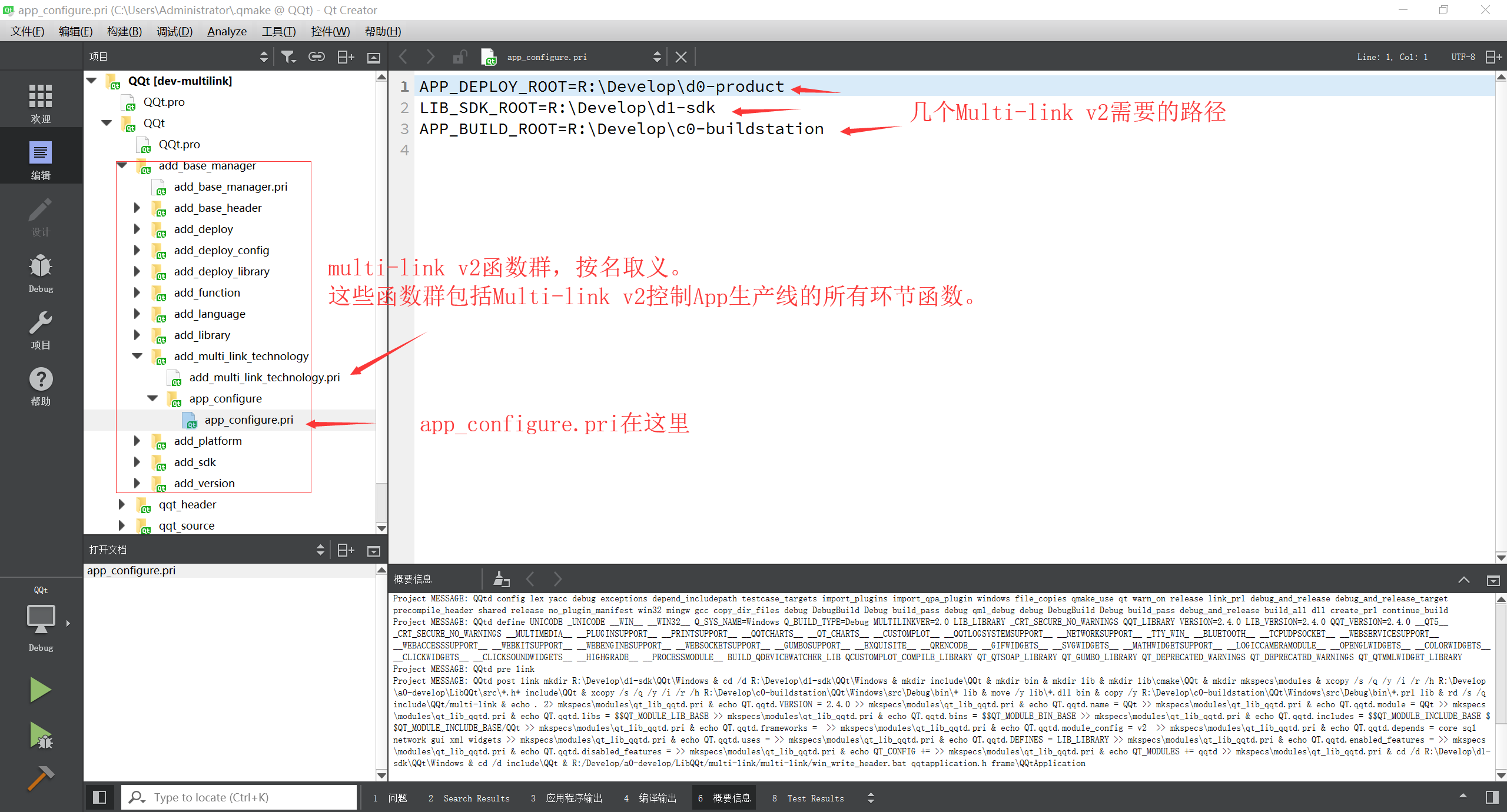
APP_DEPLOY_ROOT=R:\Develop\d0-product
LIB_SDK_ROOT=R:\Develop\d1-sdk
APP_BUILD_ROOT=R:\Develop\c0-buildstation
Multi-link目录里提供了Multi-linkConfigTool图形配置工具,编译运行就可以设置,非常方便。
在工程里包含multi-link/add_base_manager.pri,在project build config设置环境变量QSYS,就可以使用里面的丰富函数。简单吧!
注意:Multi-link 2 已经不支持Qt4,如果需要Qt第四代,那么使用multi-link 1.0链接QQt。
注意:Multi-link 2 APP_BUILD_ROOT变成了optional,但是依然需要设置一下,以免还有需要的地方。build root是一切开始的地方。
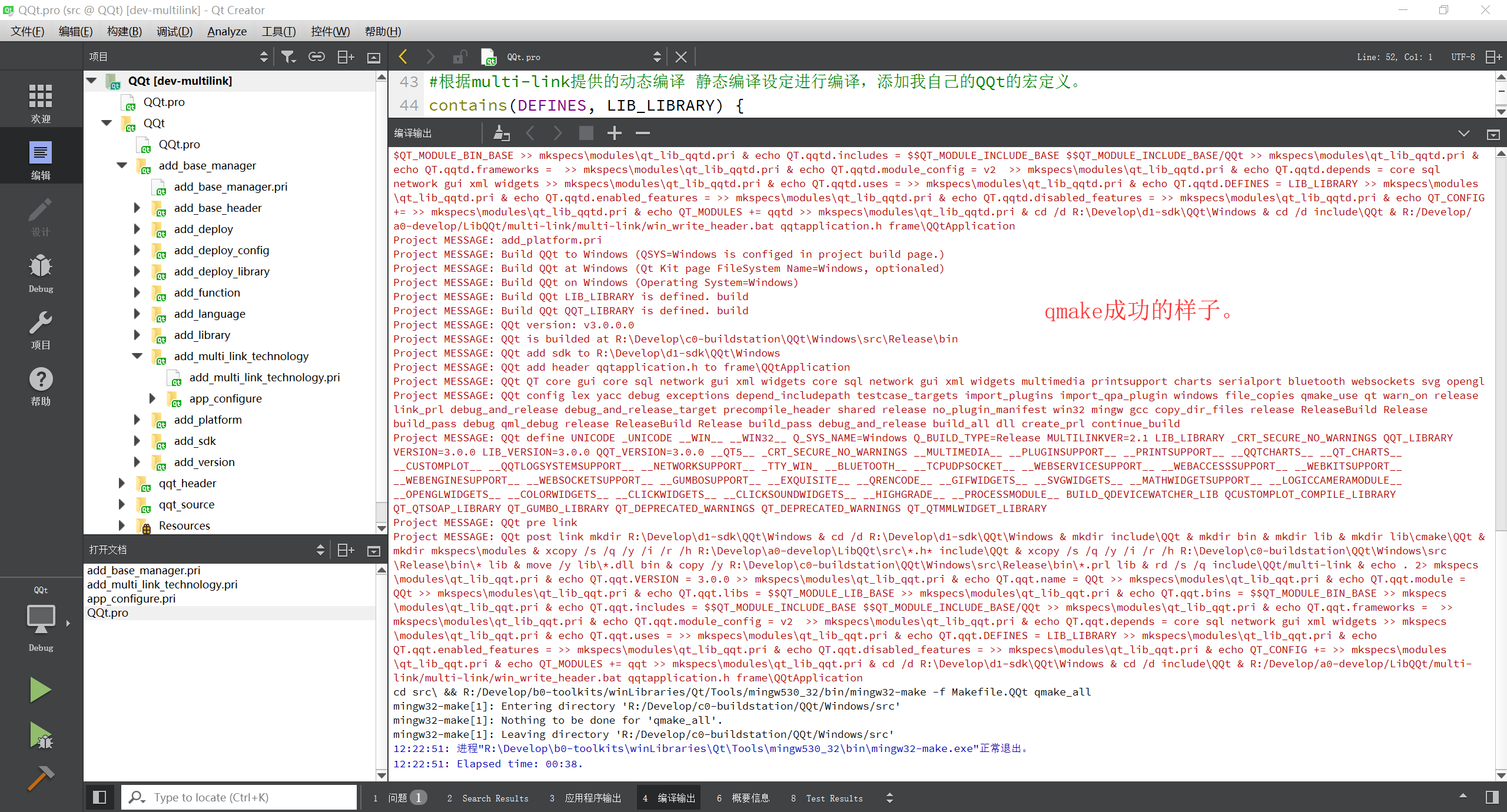
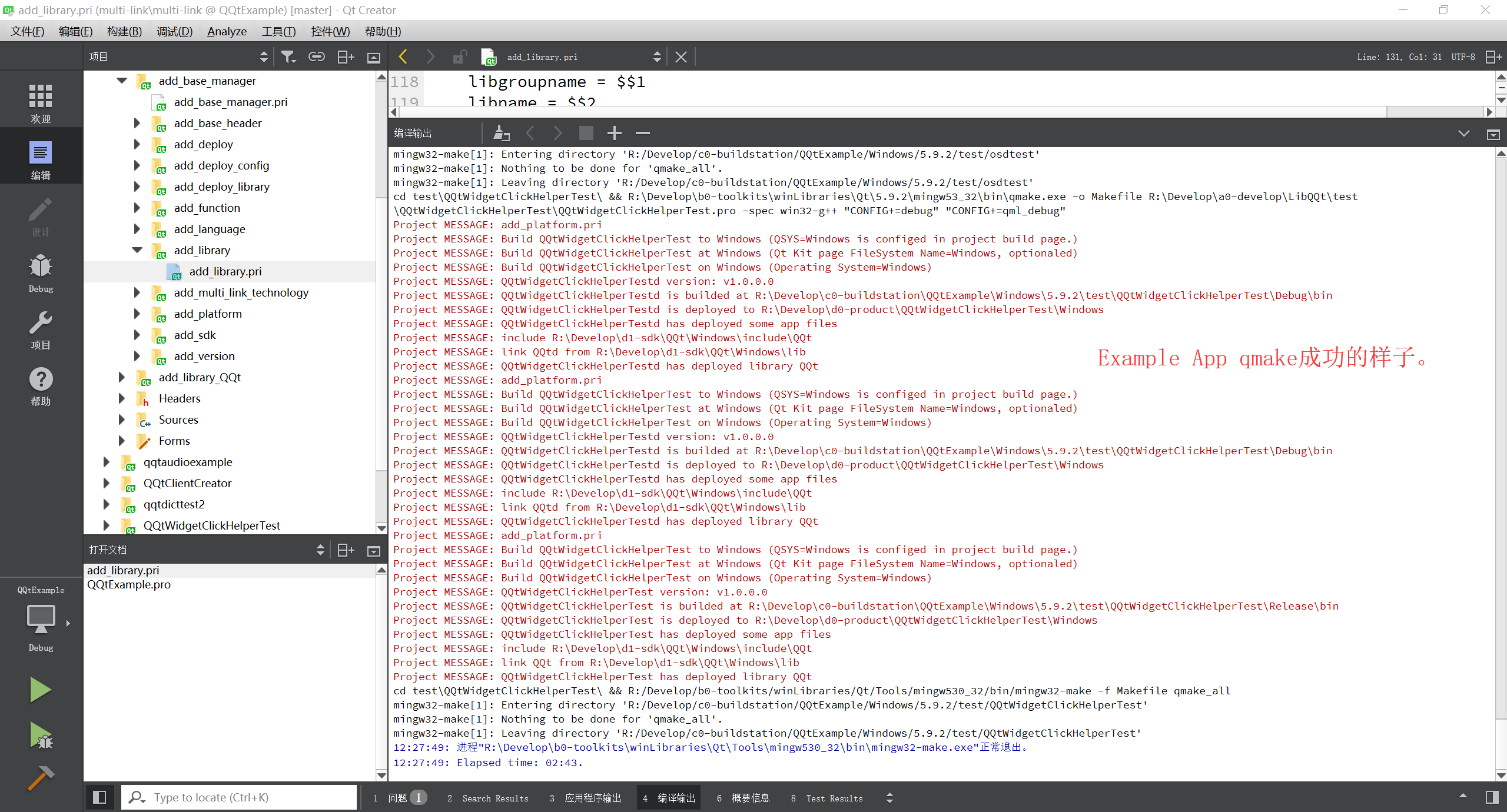
Enjoy it!